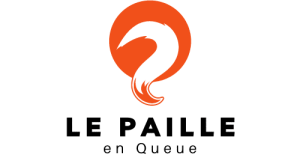Comment réparer les erreurs de synchronisation de l'horloge système sous Windows 10?
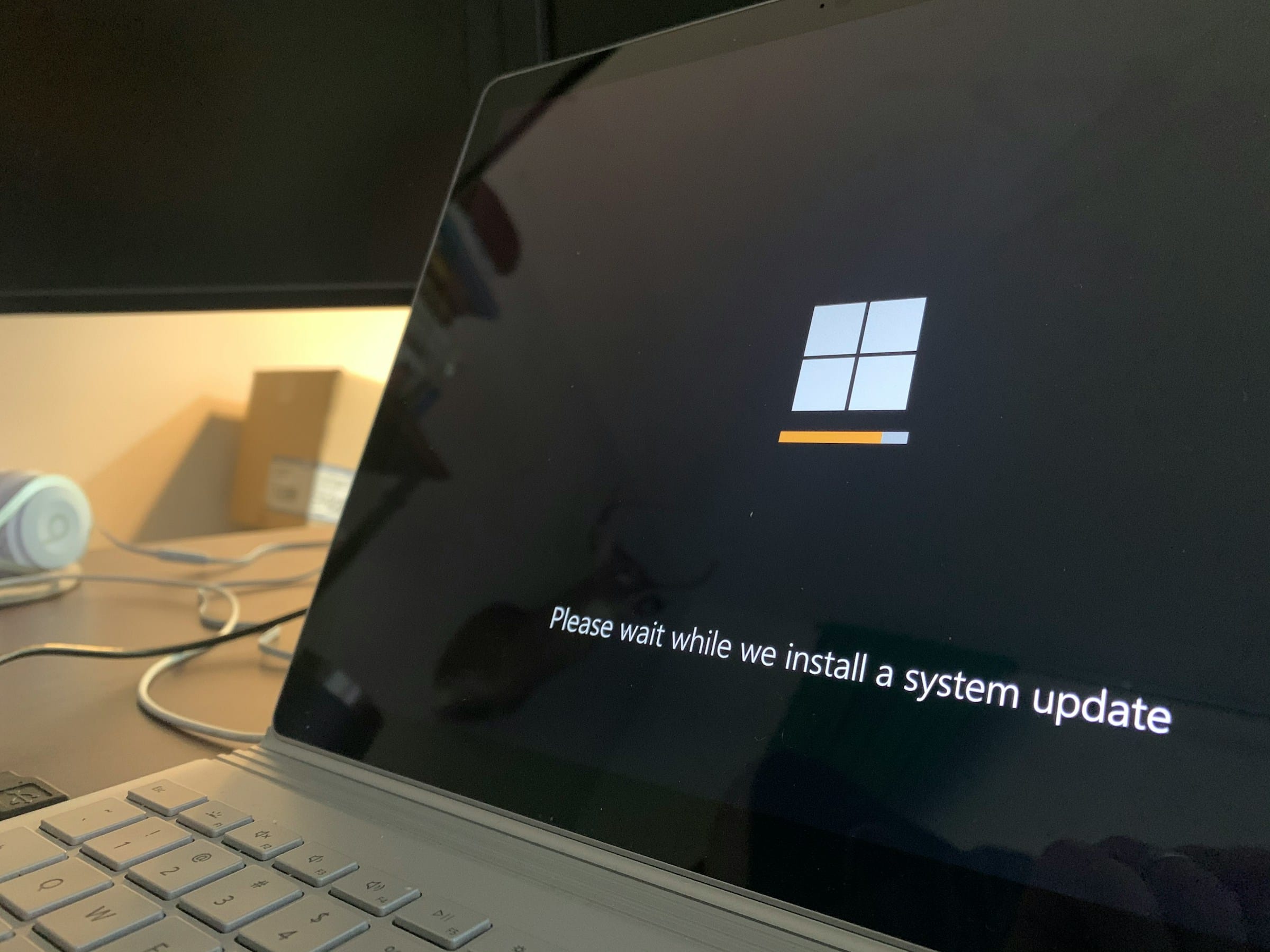
Title: Comment réparer les erreurs de synchronisation de l'horloge système sous Windows 10?
Introduction
Il n'y a rien de plus frustrant que de voir l'horloge système de votre ordinateur Windows 10 indiquer une mauvaise heure ou date. Cette simple erreur, bien qu'elle semble anodine, peut en réalité entraver le bon fonctionnement de votre ordinateur, en affectant notamment la synchronisation de vos fichiers et données avec un serveur. Mais n'ayez crainte, il est tout à fait possible de corriger ces erreurs de synchronisation de l'horloge sous Windows 10. C'est précisément ce que nous allons vous montrer en détail dans cet article.
Sujet a lire : Comment exploiter la puissance du calcul distribué pour le traitement de données massives?
Détecter le problème de synchronisation
Avant de commencer à réparer le problème, il est primordial de le détecter. L'erreur de synchronisation de l'horloge sous Windows 10 se traduit souvent par l'affichage d'une mauvaise heure ou date. Cela peut être causé par plusieurs éléments notamment : un problème de pile de système, une mauvaise configuration de votre serveur NTP (Network Time Protocol) ou une mauvaise configuration de Windows.
Pour déceler cette erreur, faites un clic droit sur l'horloge de votre barre de tâches et cliquez sur "Ajuster la date/l'heure". Sous l'option "Régler l'heure automatiquement", si l'interrupteur est grisé ou si l'heure et la date n'affichent pas la bonne valeur, c'est le signe d'un problème de synchronisation.
Sujet a lire : Quelle méthodologie est la plus efficace pour former les employés à la prévention des fuites de données?
Réinitialiser le service Windows Time
Une fois le problème identifié, la première solution à envisager est de réinitialiser le service Windows Time. Ce service est le responsable de la synchronisation de votre horloge système avec un serveur de temps sur internet.
Pour ce faire, ouvrez l'invite de commandes en tant qu'administrateur en faisant un clic droit sur le menu démarrer et en choisissant "Invite de commandes (admin)". Tapez ensuite la commande "net stop w32time" pour arrêter le service Windows Time, puis "net start w32time" pour le redémarrer. Si l'heure et la date sont correctement rétablies, le problème est résolu. Sinon, il faudra passer à la solution suivante.
Changer le serveur de temps
Parfois, le problème de synchronisation peut venir du serveur de temps utilisé par votre ordinateur. Dans ce cas, il serait judicieux de changer de serveur.
Pour ce faire, ouvrez l'invite de commandes en tant qu'administrateur et tapez la commande "w32tm /config /syncfromflags:manual /manualpeerlist:"pool.ntp.org"". Cette commande indique à Windows de synchroniser l'heure avec le serveur pool.ntp.org.
Ensuite, tapez la commande "w32tm /config /update" pour mettre à jour les paramètres du service Windows Time. Si l'heure et la date sont correctement rétablies, le problème est résolu. Dans le cas contraire, il faudra explorer une autre piste.
Vérifier les paramètres du Registre
Le Registre Windows est une base de données où sont stockées toutes les configurations de votre système. Il se pourrait que les erreurs de synchronisation de l'horloge soient causées par un mauvais paramétrage au niveau du Registre.
Pour vérifier cela, tapez "regedit" dans la barre de recherche Windows et appuyez sur Entrée pour ouvrir l'Éditeur du Registre. Parcourez ensuite les dossiers dans cet ordre : HKEY_LOCAL_MACHINE -> SYSTEM -> CurrentControlSet -> services -> W32Time -> TimeProviders -> NtpClient. Dans le volet de droite, vérifiez que la valeur de "SpecialPollInterval" est bien de 604800 en décimal.
Examiner la pile du système
Enfin, si toutes les solutions précédentes n'ont pas abouti, le problème pourrait être matériel. En effet, l'horloge de votre système est alimentée par une pile qui, si elle est défectueuse, peut entraîner des problèmes de synchronisation.
Pour vérifier cela, il est généralement nécessaire d'ouvrir votre ordinateur et d'examiner la pile du système. Si elle semble endommagée ou usée, il faudra la remplacer. Si vous n'êtes pas à l'aise avec cette manipulation, n'hésitez pas à faire appel à un professionnel.
A travers cet article, nous avons passé en revue les différentes solutions pour résoudre les erreurs de synchronisation de l'horloge système sous Windows 10. Il est important de noter que chaque ordinateur est unique et que la solution qui fonctionne pour l'un peut ne pas fonctionner pour l'autre. Il est donc crucial de procéder par élimination et de ne pas hésiter à essayer toutes les solutions proposées.
Configurer le fuseau horaire correctement
Une erreur commune qui peut entraîner des problèmes de synchronisation avec l'horloge système sous Windows 10 est une mauvaise configuration du fuseau horaire. Pour vérifier cela, vous pouvez accéder à l'option "Date et heure" dans les paramètres de Windows.
Commencez par faire un clic droit sur l'horloge de votre barre de tâches et sélectionnez "Ajuster la date/l'heure". Ensuite, sous "Fuseau horaire", assurez-vous que le bon fuseau horaire est sélectionné. Si ce n'est pas le cas, cliquez sur le menu déroulant et sélectionnez le bon fuseau horaire. Assurez-vous également que l'option "Régler l'heure automatiquement" est activée.
Il est essentiel de souligner que la configuration du fuseau horaire correctement est capitale pour le bon fonctionnement du service Windows Time. Une mauvaise configuration peut en effet conduire à des erreurs de synchronisation sous Windows 10. Par conséquent, cette étape doit être effectuée avec précision pour garantir la bonne marche du service Windows Time.
Mettre à niveau Windows 10
Le dernier recours, si tous les efforts précédents pour résoudre le problème de synchronisation de l'horloge système échouent, est de mettre à niveau Windows 10. Des bugs ou des problèmes logiciels dans votre version actuelle de Windows peuvent causer des problèmes de synchronisation de l'horloge. Microsoft publie fréquemment des mises à jour pour résoudre ces types de problèmes.
Pour vérifier si des mises à jour sont disponibles, allez dans "Paramètres" > "Mise à jour et sécurité" > "Windows Update". Si des mises à jour sont disponibles, cliquez sur "Télécharger et installer". Une fois les mises à jour installées, redémarrez votre ordinateur pour que les changements prennent effet.
Il est à noter que la mise à niveau de Windows 10 doit être effectuée régulièrement pour garantir le bon fonctionnement de votre système. Des mises à jour régulières permettent de corriger les bugs et d'améliorer les performances de votre système.
Conclusion
En résumé, il existe plusieurs solutions pour réparer les erreurs de synchronisation de l'horloge sous Windows 10. Que ce soit en réinitialisant le service Windows Time, en changeant le serveur de temps, en vérifiant les paramètres du Registre, en examinant la pile du système, en configurant correctement le fuseau horaire ou encore en effectuant une mise à niveau de Windows 10.
Cependant, il est important de garder à l'esprit que chaque ordinateur est différent et ce qui fonctionne pour un peut ne pas fonctionner pour un autre. Il est donc recommandé d'essayer toutes les solutions proposées avant de conclure que le problème est irréparable. Enfin, n'hésitez pas à faire appel à un professionnel si vous ne vous sentez pas à l'aise avec ces manipulations.